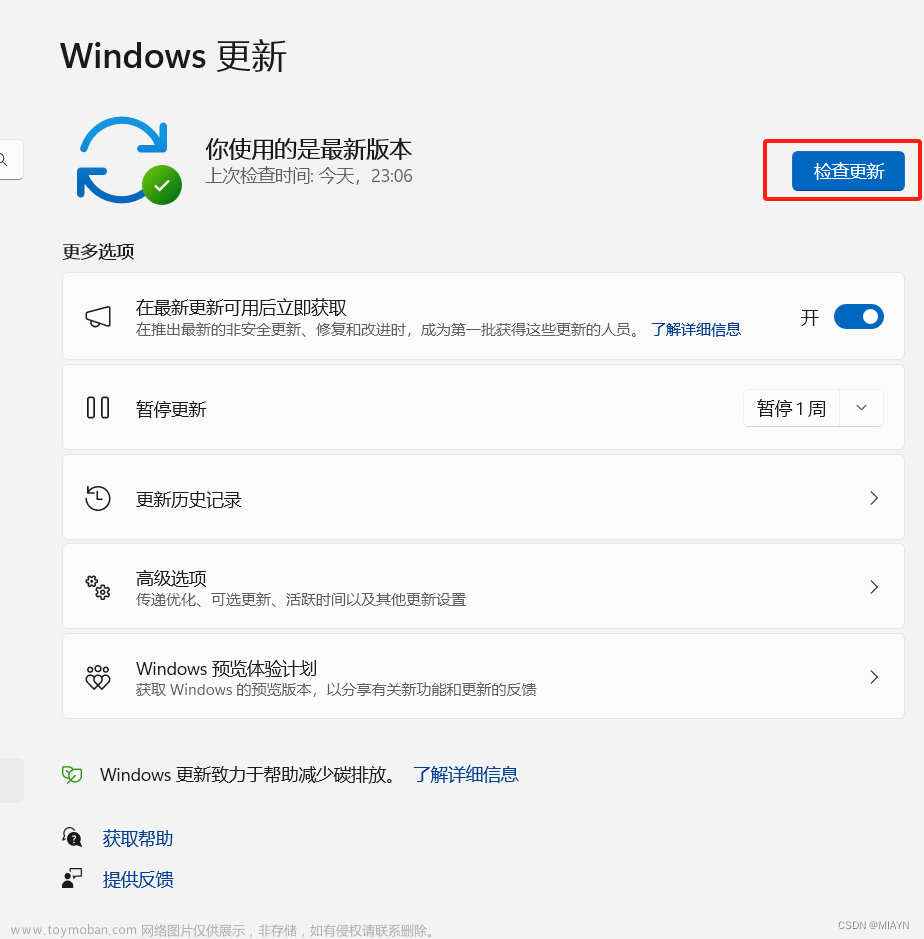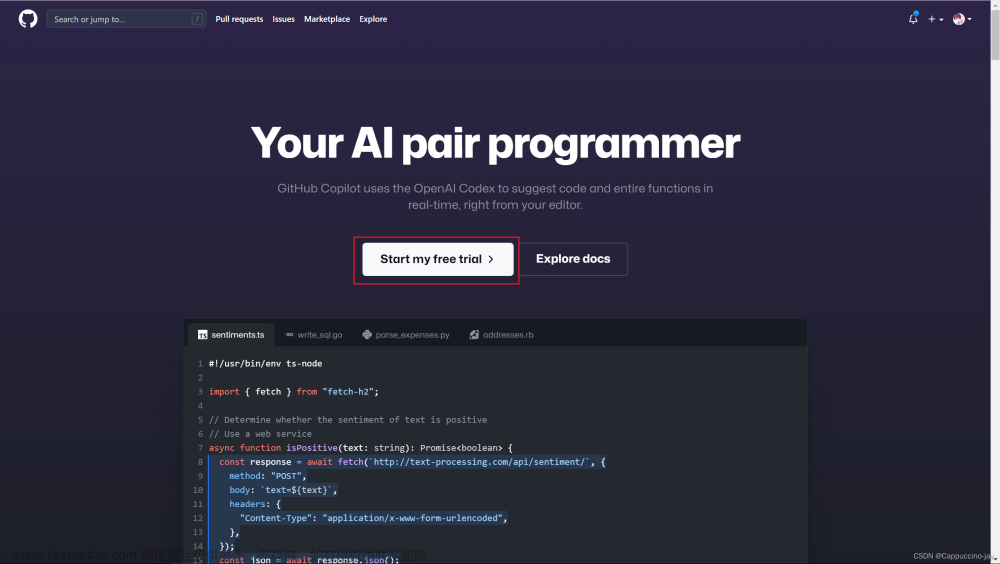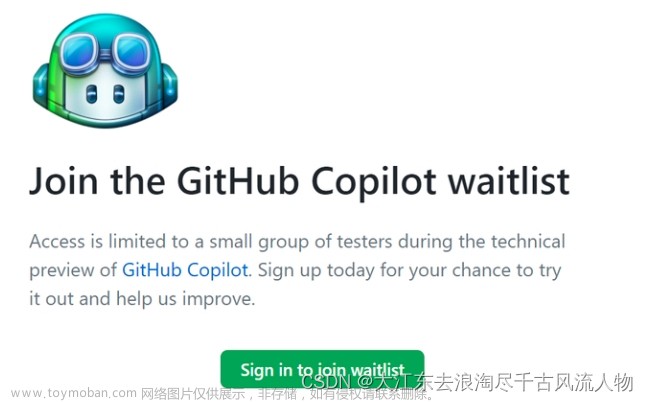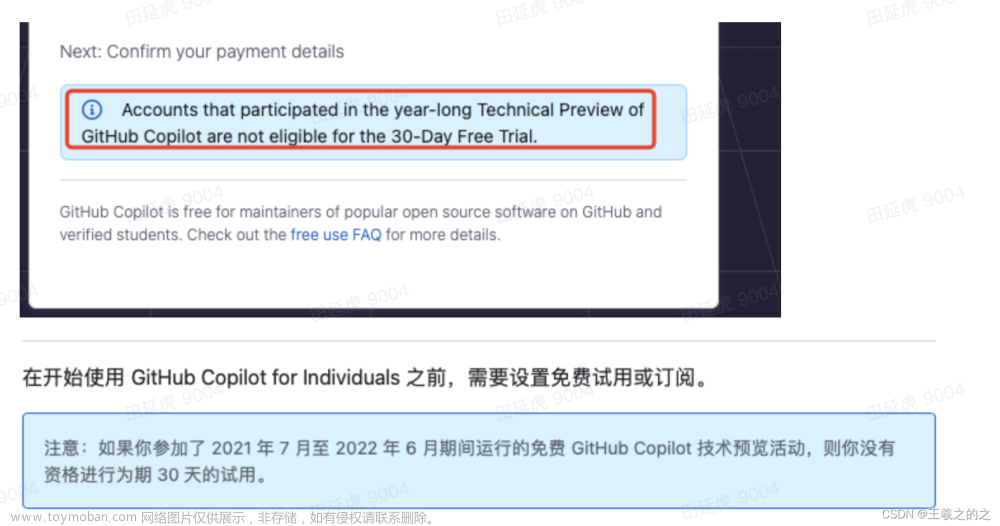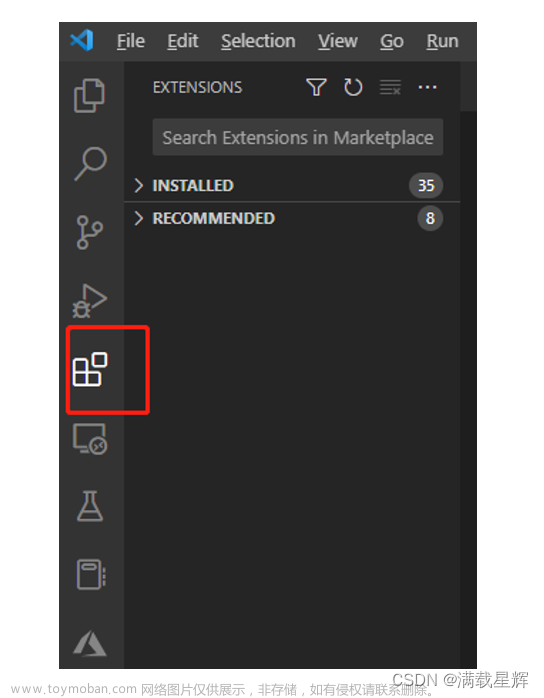目录
Windows Copilot 最新更新
Windows Copilot 功能介绍
Windows Copilot 使用教程
使用 Windows Copilot
Windows Copilot 最新更新
Windows Copilot 是 Windows 11 中的一个新功能,它可以让你与一个智能助理进行对话,获取信息,执行任务,甚至创造内容。Windows Copilot 使用了 Bing Chat 的技术,它是一个基于 OpenAI 的 GPT-4 模型的聊天机器人,可以理解自然语言,回答问题,生成图片,写作,编程等等。
作为 Windows 11 最新更新的一部分,Windows 中的 Copilot 正在向部分全球市场发布预览版。Windows 预览版 Copilot 的最初市场包括北美、亚洲部分地区和南美。
Windows Copilot 功能介绍
Windows Copilot 的功能非常丰富,它可以帮助你提高工作效率,释放创造力,并增强对信息的理解。以下是一些主要的功能:
1. 更改系统设置:Windows Copilot 可以通过简单的提示帮助你管理系统设置。你可以要求聊天机器人更改某些设置,而不是打开“设置”应用并配置特定功能。
2. 启动应用程序:如果你已经在与 Copilot 交互,你可以要求助手启动你在计算机上安装的几乎任何应用程序,而不是伸手去触摸“开始”菜单。
3. 使用语音与 Copilot 交互:你可以使用语音与 Copilot 交互,无需输入你想要的问题或操作,而是可以将自然语言与语音一起使用。
4. 使用图文与 Copilot 交互:你不仅限于文本和语音提示。你还可以将图像上传到 Copilot 以了解更多信息。
5. 在画图(Paint)中删除背景并创建 AI 图像:Copilot 不仅可以从任务栏获得。Microsoft 正在将其集成到其许多产品中,例如在应用程序中画图(Paint)。现在只需单击一下即可删除图像的背景,并且有一项称为“Cocreator”的功能,可让你使用 AI 创建图片(体验AI绘画)。
6. 使用 Copilot on Edge 汇总网页:在 Windows 11 上,Microsoft Edge 还具有专用的 Copilot 功能,除一般对话功能,它还能够总结网页内容。
Windows Copilot 使用教程
安装步骤
1. 更新系统至最新版23H2:你需要确保你的电脑已经安装了 Windows 11 的23H2最新版本,也就是 Insider Preview Build 23493 或更高版本。你可以在设置 > Windows 更新 > Windows 预览体验计划中加入 Insider 计划,并选择 Dev Channel 来获取最新的更新。
2. 更改电脑的区域和语言:你需要确保你的电脑的区域和语言设置为美国和英语。这是因为 Windows Copilot 目前只支持英语,并且只在美国地区开放。
3. 下载 ViVeTool 工具:你需要下载一个工具,叫做 ViVeTool,它可以帮助你强制开启 Windows Copilot 的功能。你可以从以下链接下载 ViVeTool
4. 运行ViVeTool 工具:你需要以管理员身份运行终端,也就是 Windows PowerShell 或者命令提示符¹。接下来,你需要在终端中输入以下命令,来激活 Windows Copilot 的功能。
vivetool /enable
/id:44774629,44850061,44776738,42105254,41655236
5. 重启电脑:最后,你需要重启你的电脑,然后你就可以在任务栏中看到 Windows Copilot 的图标了。
使用 Windows Copilot
你可以点击任务栏的 Copilot 图标,或者按下 Windows + C 快捷键,来打开 Windows Copilot 的对话框。你可以和它聊天,提问,让它帮你做一些事情,或者创造一些内容。你也可以将文件或者文本拖拽到对话框中,让它分析或者处理。文章来源:https://www.toymoban.com/news/detail-798520.html
以上就是关于 Windows Copilot 的最新更新内容以及使用教程,希望对你有所帮助。如果你有任何问题或者反馈,你可以在 Windows 11 的反馈中心中提交。文章来源地址https://www.toymoban.com/news/detail-798520.html
到了这里,关于Windows Copilot 功能介绍和使用教程的文章就介绍完了。如果您还想了解更多内容,请在右上角搜索TOY模板网以前的文章或继续浏览下面的相关文章,希望大家以后多多支持TOY模板网!